Curso
Android Toolbar: Criando um menu superior customizado
Aprenda neste curso como customizar a barra do aplicativo de uma aplicação Android, tornando-a compatível com o Material Design e versões do Android anteriores a esta linguagem visual.
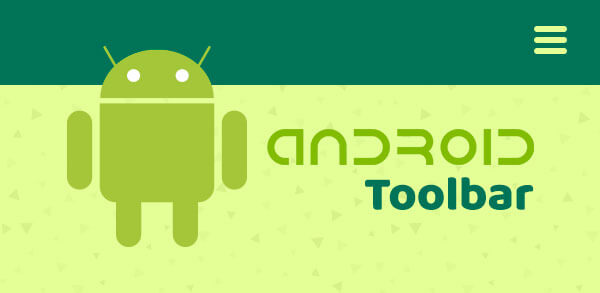
Esse curso inclui:
Suporte em tempo real
Certificado
Carga horária:
8 horas
Criando um menu no Android (8 aulas)
Aula 1 - Introdução
Acompanhe aqui o que é a barra do aplicativo, qual seu comportamento padrão e como ela ficará após finalizarmos sua customização.
Aula 2 - Definindo o tema da aplicação
Saiba nesse vídeo por que usar a Toolbar é importante e como substituir a ActionBar nativa por esse componente em suas aplicações Android.
Aula 3 - Atributos da Toolbar
Agora que já adicionamos a Toolbar no aplicativo precisamos definir quais serão os seus atributos. Faremos isso modificando o arquivo de layout da Activity.
Aula 4 - Ícone de navegação
Neste vídeo veremos como instanciar a Toolbar no código da Activity e ainda a inclusão de um ícone de navegação a ela.
Aula 5 - Layout do menu de opções
O menu flutuante da barra do aplicativo pode ser criado através do arquivo de layout do menu. Para isso faremos nesse vídeo a inclusão do diretório de recursos de menu no aplicativo.
Aula 6 - Carregando o menu na aplicação
Após criar o arquivo de layout do menu, apresentado na barra do aplicativo, precisamos carregá-lo no código da Activity. Veremos como dar esse passo aqui.
Aula 7 - Tratando o evento de clique sobre os itens
Ainda na Activity precisamos agora declarar qual ação será executada quando algum item do menu flutuante for clicado. Para isso devemos sobrescrever o método onOptionsItemSelected, conforme será demonstrado neste vídeo.
Aula 8 - Criando um item com ícone
Com o menu flutuante finalizado é possível definir que um de seus itens deverá permanecer visível na barra do aplicativo e ser apresentado com um ícone customizado. Veremos neste vídeo qual propriedade adiciona essa característica ao item de menu.

Veja outros cursos de Android
Meu primeiro aplicativo Android
Android básico: O que são Application Components?
Preparando o ambiente para programar para Android